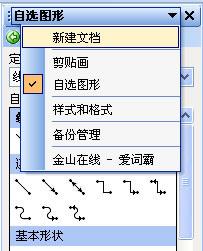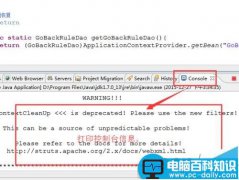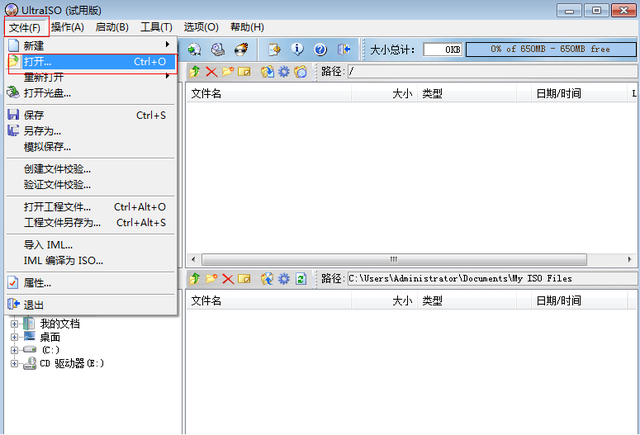公文格式中的主要有三大要素:眉首、主体、版记;

启动任务窗格
在WPSOffice 2005中有一个工具栏经常被大家忽略:它叫【任务窗格】。它作用经常被人忽视:
系统模版、在线“词霸”的唯一入口;
剪贴画、自选图形、样式和格式、备份文件的的浏览器;
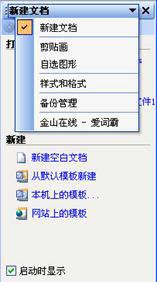
当任务窗格被关闭后,可以采取以下四种方式启动:
第一:点击菜单栏【工具】中的【选项】,确认【视图】选项卡中勾选【启动任务窗格】功能;
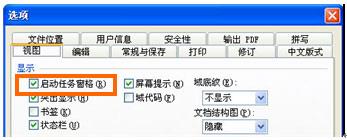
小帖士:勾选“启动任务窗格”功能,会使得WPS启动时,在默认情况下显示【任务窗格】;
小帖士:如果WPS Office 2005异常终止或关闭,备份文件将被保留
小帖士:此方法也可用于关闭【任务窗格】,只要勾选掉下拉菜单中【任务窗格】的功能
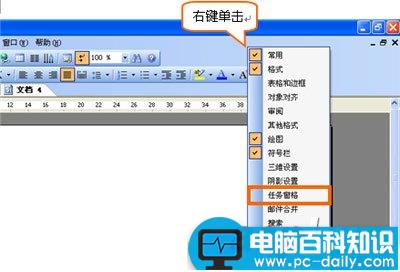
第三:鼠标点击菜单【视图】中的【任务窗格】
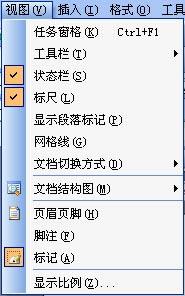
第四:快捷键方式【Ctrl+F1】;
小帖士:许多常用功能都有快捷键,推荐大家对于经常使用的功能记熟快捷键;
复制【Ctrl+C】 粘贴【Ctrl+V】 剪切【Ctrl+X】
查找【Ctrl+F】替换【Ctrl+H】 打印【Ctrl+P】
保存【Ctrl+S】另存为【F12】 加粗【Ctrl+B】
调出系统公告模板
1.确认在【任务窗格】中已经切换到【新建文档】选项;
2.在【新建】项目下点击【本机上的模版...】,弹出【模板】对话框;
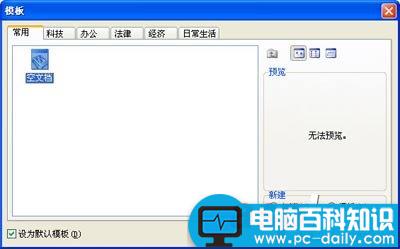
3.在【模板】对话框中点击【办公】选项卡,双击【标准公文】图标,显示出系统内提供的zf标准公文模板列表(15个),通过【预览】确认公告公文格式,并在【新建】栏中确认已点选“文档”之后;
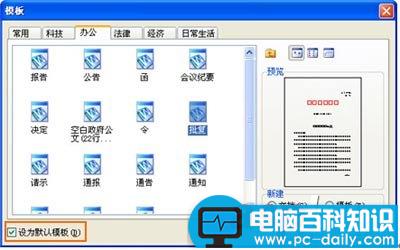
4.点击【确定】按钮或双击【公告】图标,打开以系统公告模板创建的公告文档;

小帖士:如果没有切换到【新建文档】选项,需要点击【任务窗格】最上面的标题栏,在下拉菜单中钩选【新建文档】,若要选择任务窗格其他的功能操作相同;